
設定方法を教えて欲しい!
こんなお悩み解決します。
初心者でもつまずくポイントが無いように、
画像を使って丁寧に解説してます。
- Googleサーチコンソールとは?
- Googleサーチコンソールの設定方法
そもそもサーチコンソールって何なの?という
あなたに向けて
「Googleサーチコンソールとは何か」
→「Googleサーチコンソールの設定方法」
この順番で解説していきます。
ぜひ最後まで読んでください。
Googleサーチコンソールとは?
Google Search Console は、Google 検索結果でのサイトの掲載順位を監視、管理、改善するのに役立つ
Search Console の概要|Search Consoleヘルプ
Google の無料サービスです。Search Console に登録しなくても Google 検索結果にサイトが
表示されるようにすることはできますが、Search Console に登録することで、Google のサイトに対する認識を理解し、
改善できるようになります。
サーチコンソールを使うと、以下の項目が
確認できます。
・あなたの記事が『どの単語』で検索され
世の中にある記事の中でどのくらいの順位なのか
・あなたの記事が『どの単語』で検索され
どのくらいのクリック数があるのか
あなたのブログがGoogleにどのように認識されて
いるのか確認できます。
そのため、ブログの閲覧数UPにつながります!
アナリティクスと一緒に「サーチコンソール」も
必ず登録しましょう!
Googleサーチコンソールの設定方法
それでは実際に設定していきましょう!
手順は以下の4ステップ。カンタンなんで安心してください!
- Googleアナリティクスの登録
- Googleサーチコンソールに登録
- サイトマップを作成する
- サイトマップを送信する
1つずつやっていきましょう!
「Googleアナリティクス」の設定が終わって
いればサーチコンソールとWordPressの連携作業
必要ありません◎
理由は、Googleアナリティクスのコードをすでに連携済みだから!



Googleアナリティクスの登録
もう終わってるよ!って方は次のステップに進みましょう。
まだ終わってない方は、
Googleアナリティクスの設定方法>>
で詳しく解説しています。
こちらの記事を見て、先に設定を済ませましょう!
Googleサーチコンソールに登録
まずはサーチコンソールにアクセスします。
アナリティクスの時に使ったGoogleアカウントでログインします。
ログインできたら「今すぐ開始」をクリック。
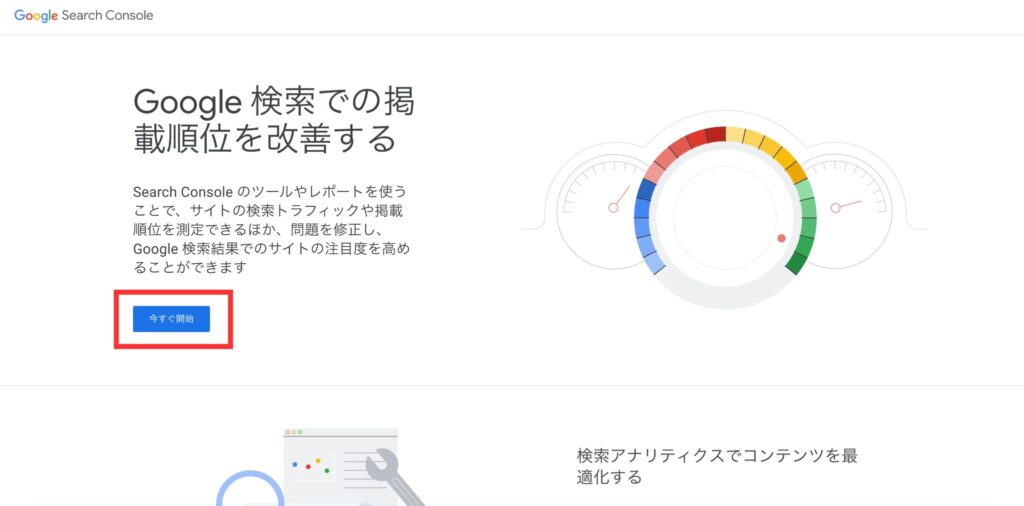
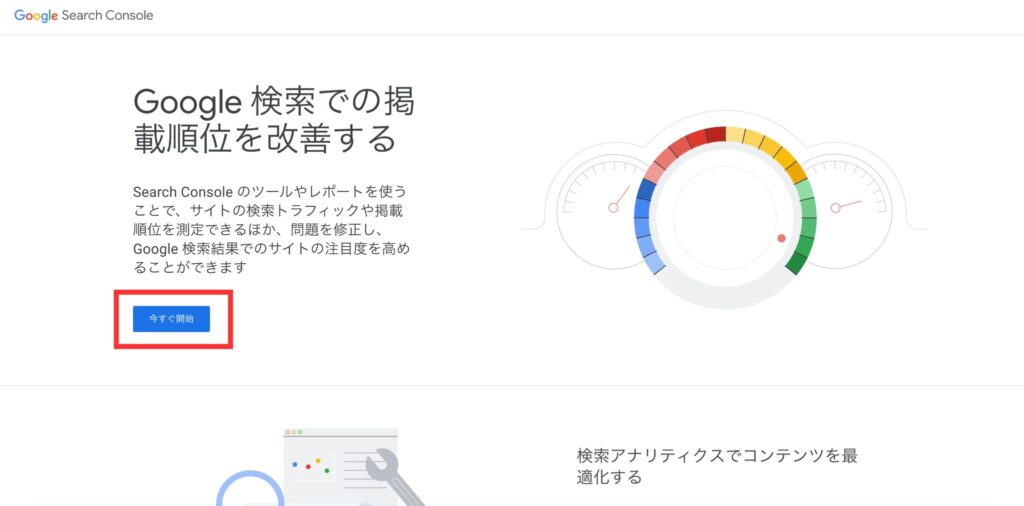
「URL プレフィックス」に、あなたのブログのURLを入力して「続行」をクリック。
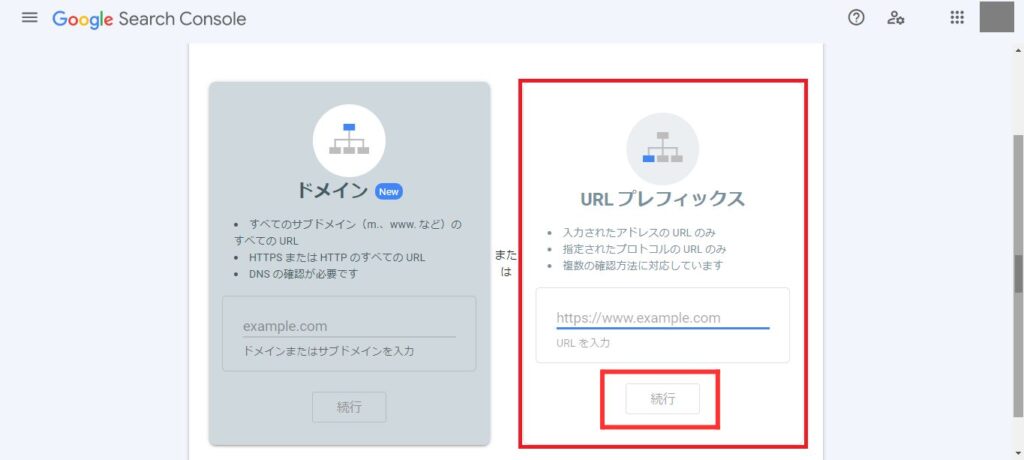
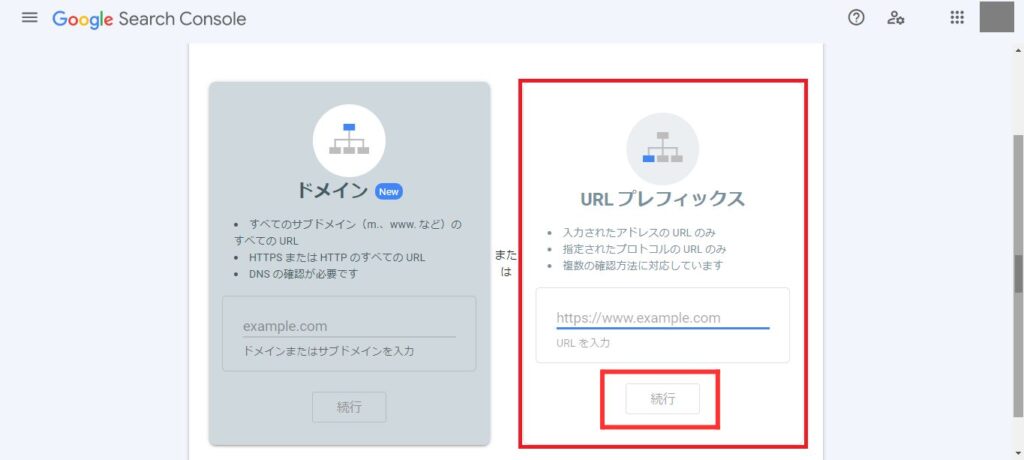
すると下記の画面に切り替わります。
「所有権を自動確認しました」と表示が出たらOK!
最後に「プロパティに移動」をクリック。
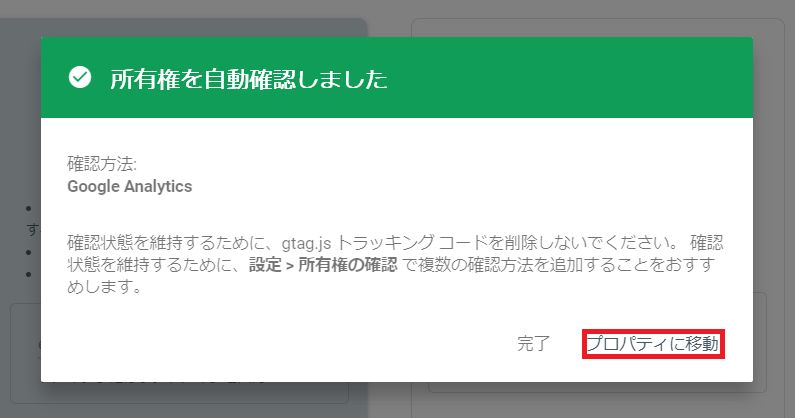
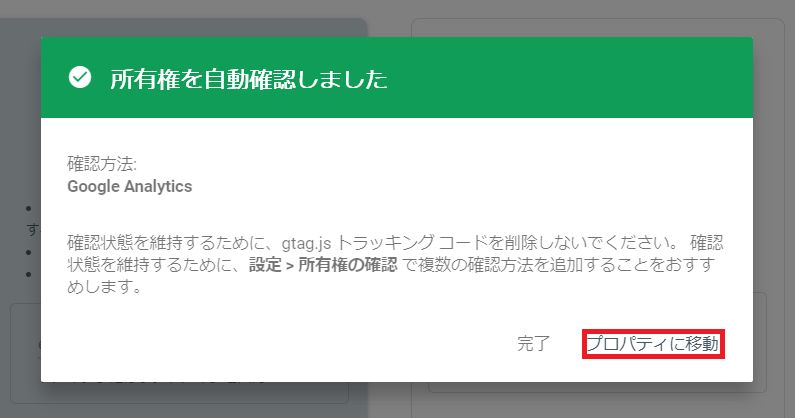
1日経つと、データの処理が終わりこのような画面になります。





サイトマップを作成する
続いてサイトマップを作成していきます。
WordPressのプラグイン
「XML Sitemap Generator for Google」を
インストールしましょう。
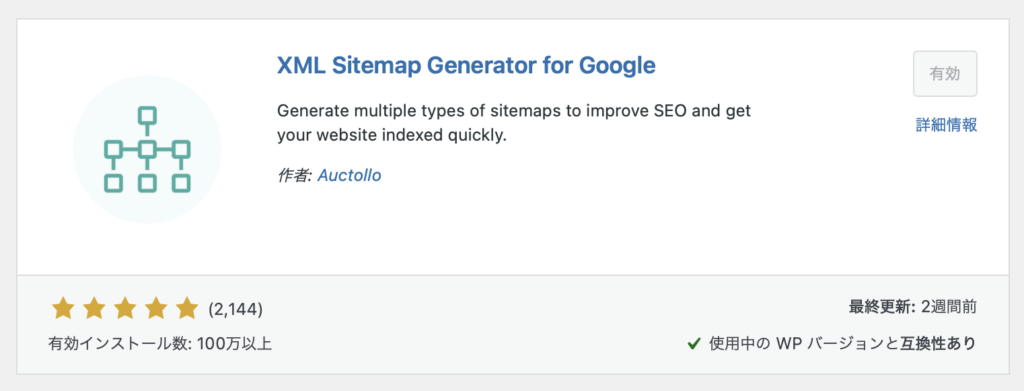
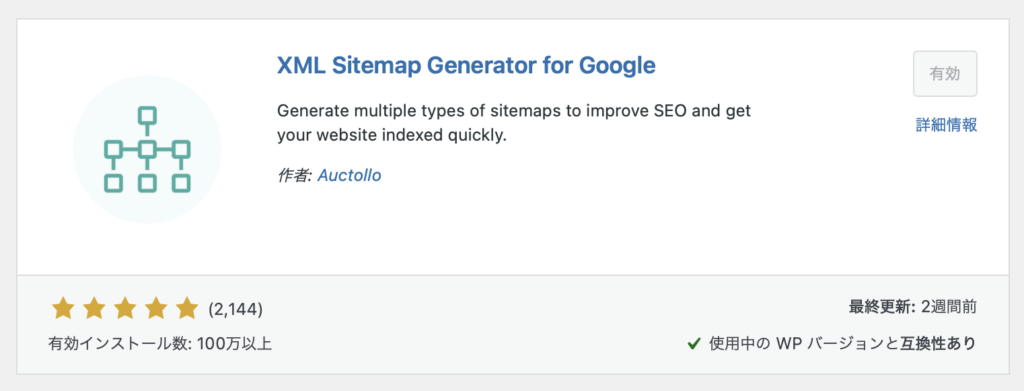
インストールできたら、WordPressの管理画面
→「設定」→「XML-Sitemap」をクリック。
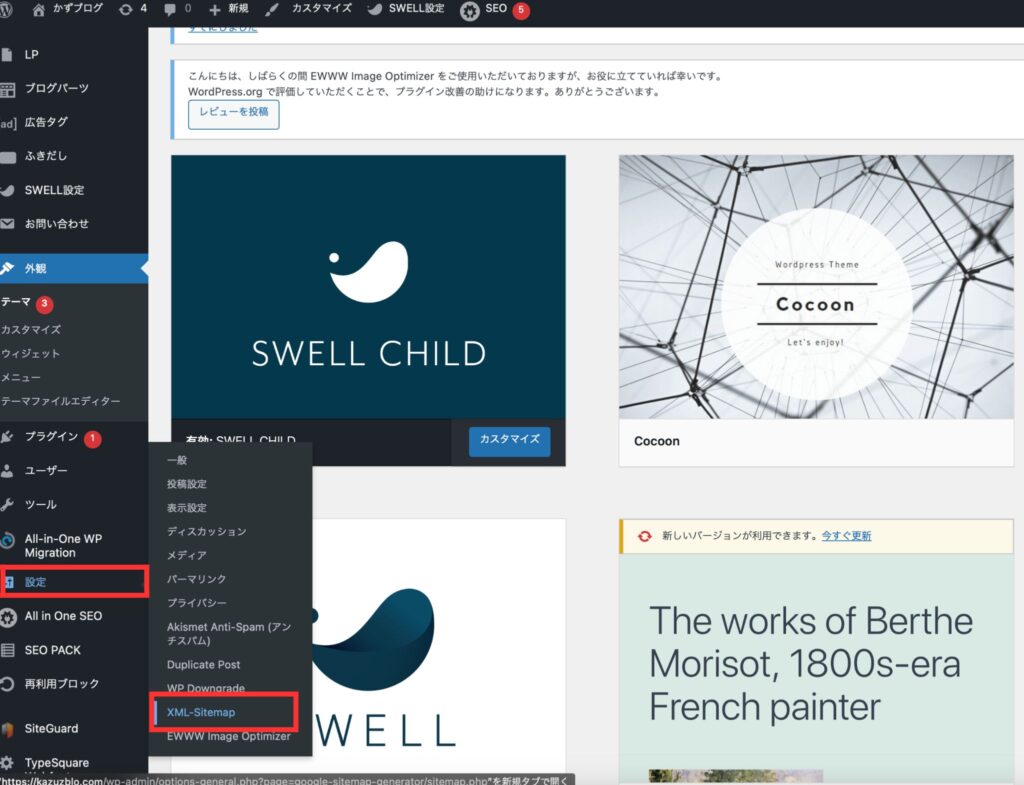
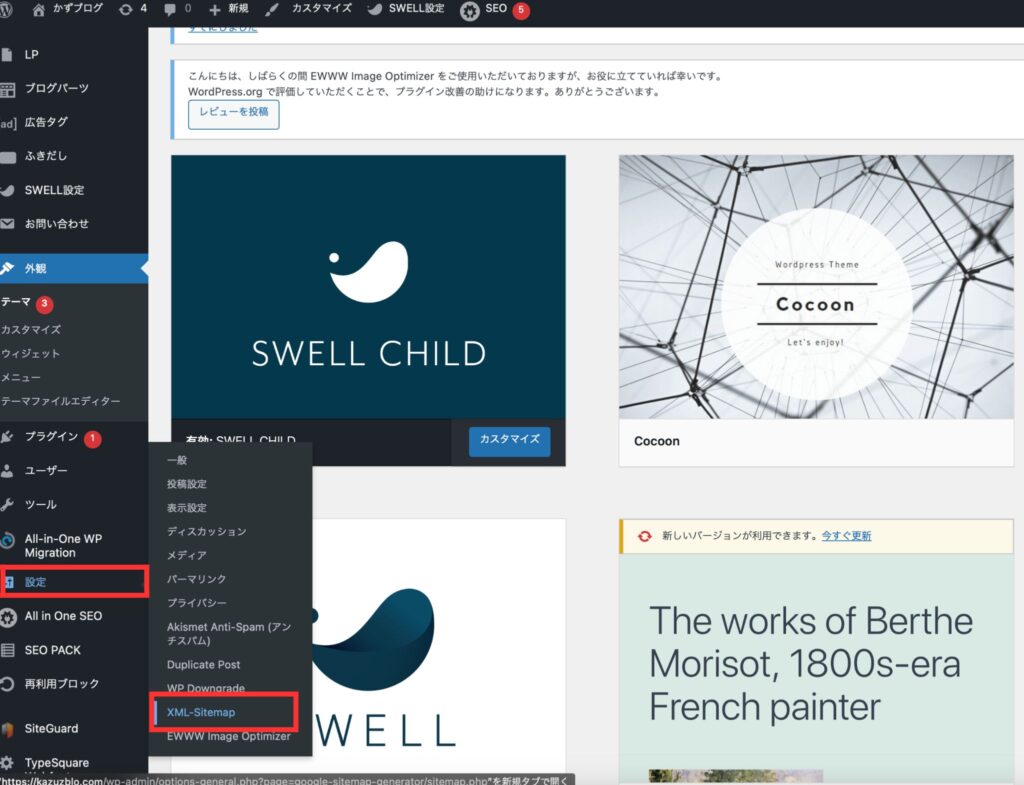
スクロールして、3つチェックを入れます。
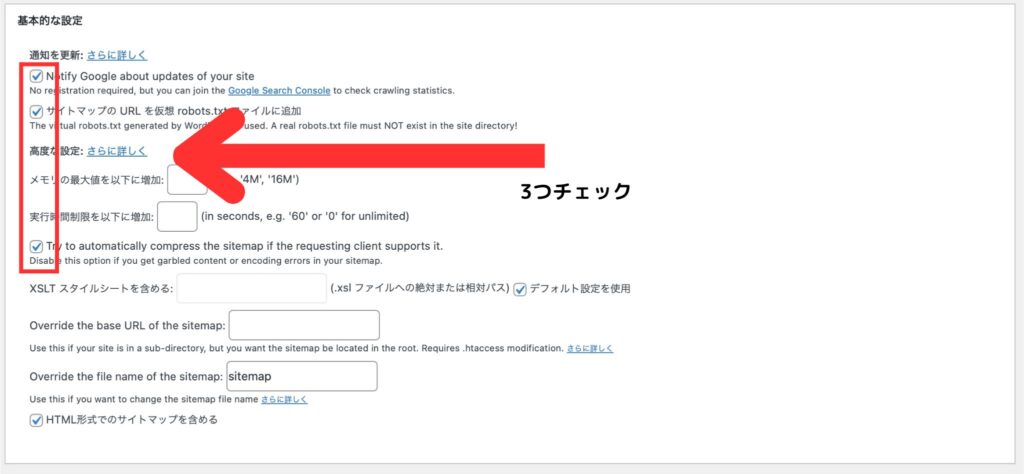
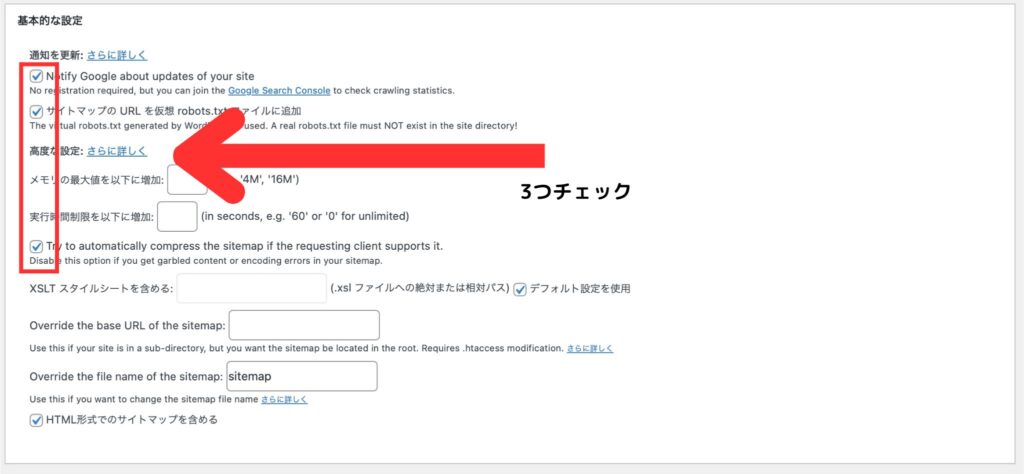
これはブログを更新するときにGoogleに伝えて、
認知してもらうためにやります。
Googleに「記事を書いたから見てね!」とアピールするイメージです。
もう少し下にスクロール。
「投稿の優先順位」という項目があります。
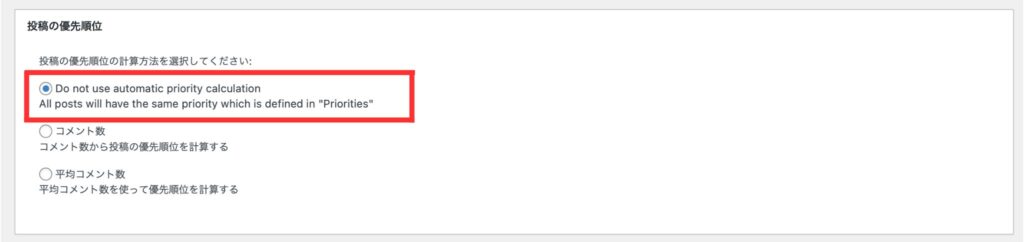
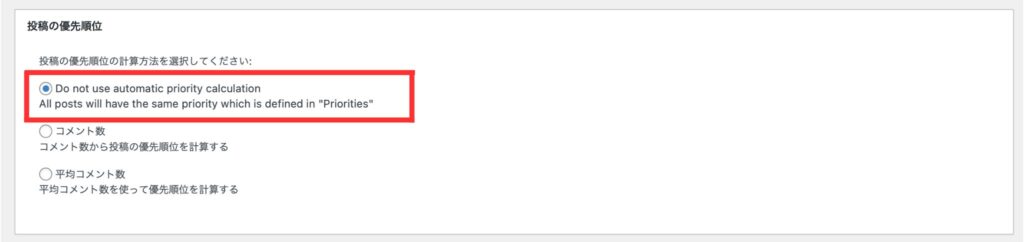
1番上の
「Do not use automatic priority calculation
All posts will have the same priority which is defined in “Priorities”」
にチェックを入れましょう!
日本語に訳すと
自動優先度計算を使用しない
すべての投稿は、「優先度」で定義された同じ優先度を持ちます
という意味です。
チェックを入れると投稿の優先順位を自動計算が無効になります。
勝手に投稿の優先度を決めないでねという事です。
「Sitemap コンテンツ」という項目まで
スクロール。
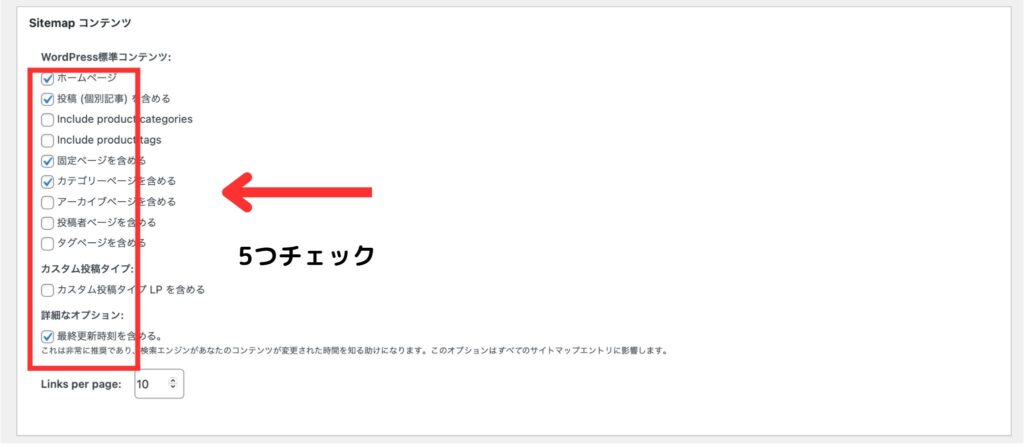
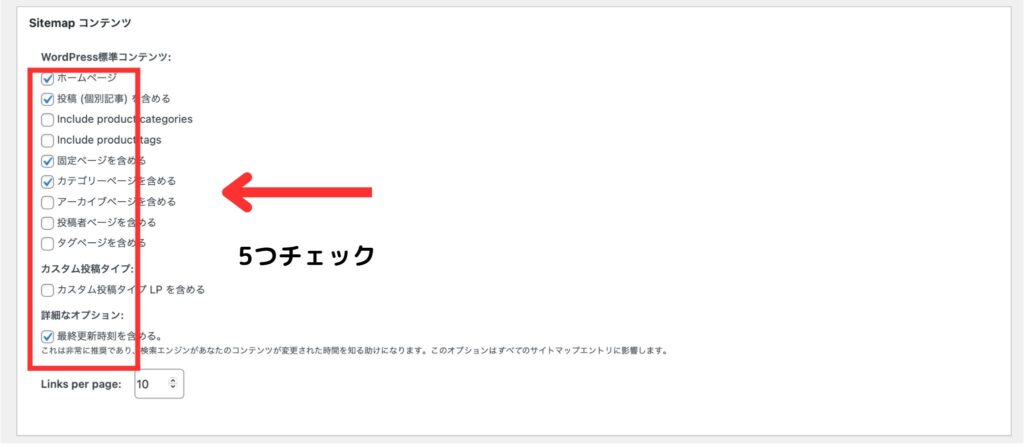
・ホームページ
・投稿(個別記事)を含める
・固定ページを含める
・カテゴリーページを含める
・最終更新時刻を含める
この5つにチェックを入れましょう!
「Change Frequencies」の項目を確認します!


上記のように設定すればOK!
全部一緒にする必要はないですが、、笑



なんか不安だ…ってあなたは画像と一緒にしちゃいましょう!
最後に「優先順位の設定」です。
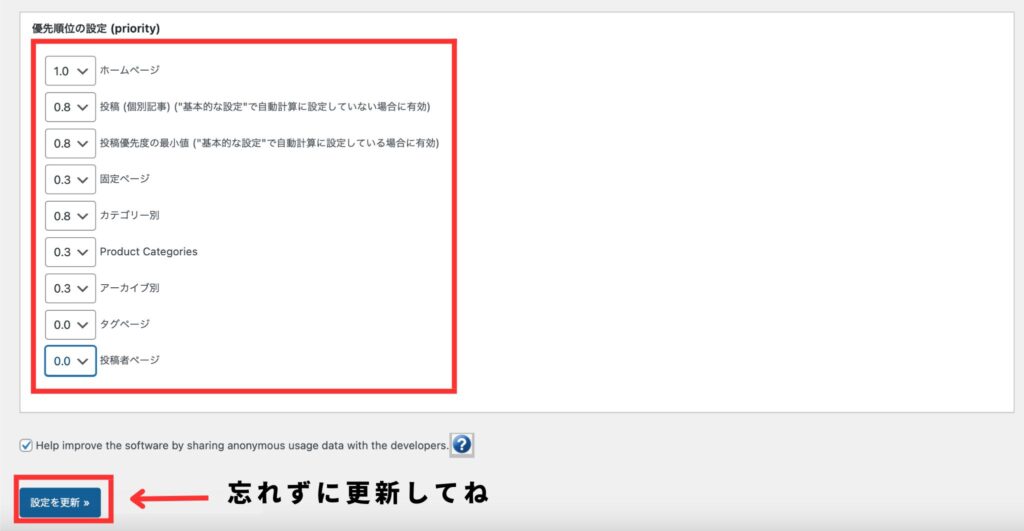
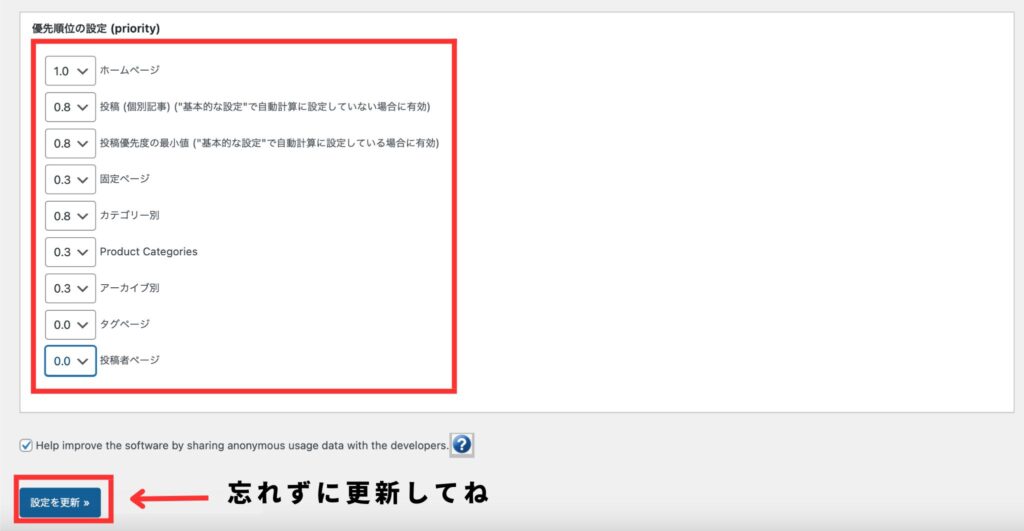



最後に忘れず「設定を更新」をクリックしましょう!
サイトマップを送信する
サイトマップの作成が終わったら、
Googleサーチコンソールにサイトマップを送信しましょう!
ここからサーチコンソールにアクセスできます。
アクセスしたら、「サイトマップ」をクリック。


「新しいサイトマップの追加」の欄に「sitemap.xml」と入力。(コピペOKです!)
「送信」をクリック。
下記の画面にが表示されます。
「OK」をクリック。


以下の画面に切り替わります。


「成功しました」と表示されたらOKです。
ここまでおつかれ様でした!
Googleサーチコンソールの基本的な使い方
ここからは基本的な使い方を解説していきます。
サーチコンソールは機能が複雑すぎて、何を見ればいいのか混乱しますよね。
そこでブログ初心者が、最低限見るべき機能を紹介します。
最初は基本的なものだけ覚えておけばOKです。
- URL検査
- 検索パフォーマンス
- カバレッジ(ページ)
1つずつ見ていきましょう!
URL検査
まずはURL検査。
「URL検査」では、記事がGoogleに認識されているのか、確認できます。
使い方は以下の通り。
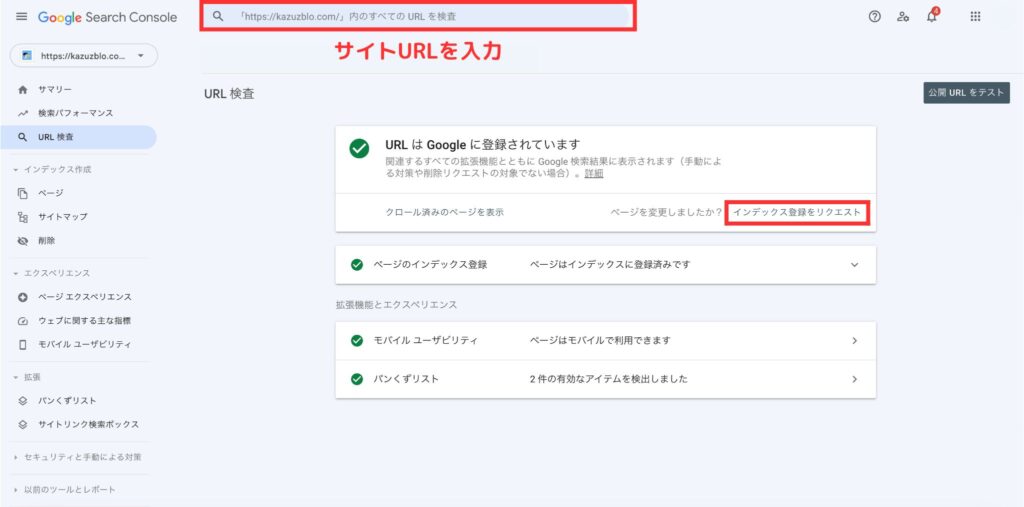
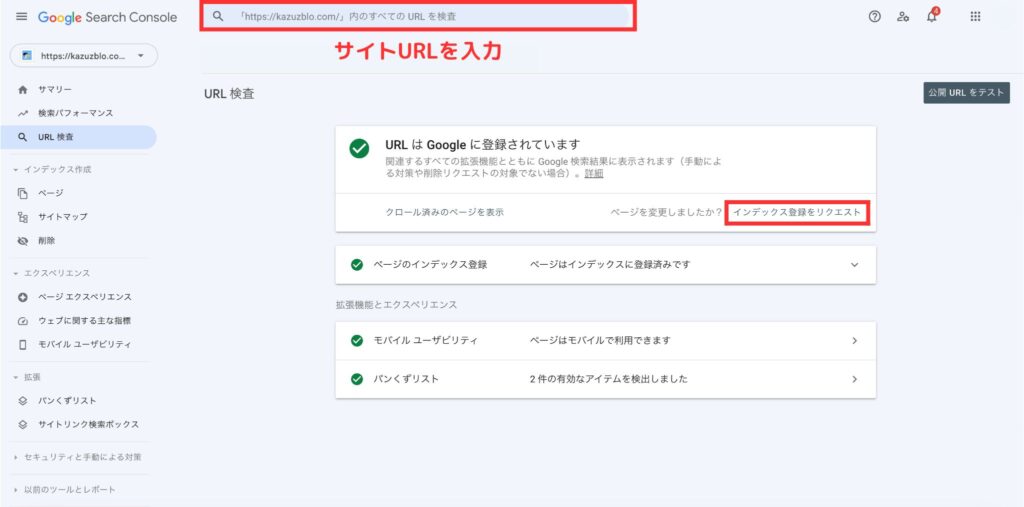
・サイトURLを検索窓に入力して「Enter」
・「インデックス登録をリクエスト」をクリック
「URLがGoogleに登録されています」と表示されたらあなたのサイトや書いた記事が、Googleに登録されたということです。
次の場合は、インデックス登録をリクエストしましょう!
- 「URLがGoogleに登録されてません」
と表示された場合 - 新しい記事を公開した場合



検索パフォーマンス
検索パフォーマンスでは、サイトの検索結果によるデータを分析できます。
「検索パフォーマンス」をクリックすると
下記のような画面が表示されます。


- 合計クリック数:Google検索から記事がクリックされた回数
- 合計表示回数:Google検索に記事が表示された回数
- 平均CTR:記事が表示されて、クリックされる確率
- 平均掲載順位:検索結果における記事の平均順位
上記4つの記事データを確認できます。
下にスクロールすると
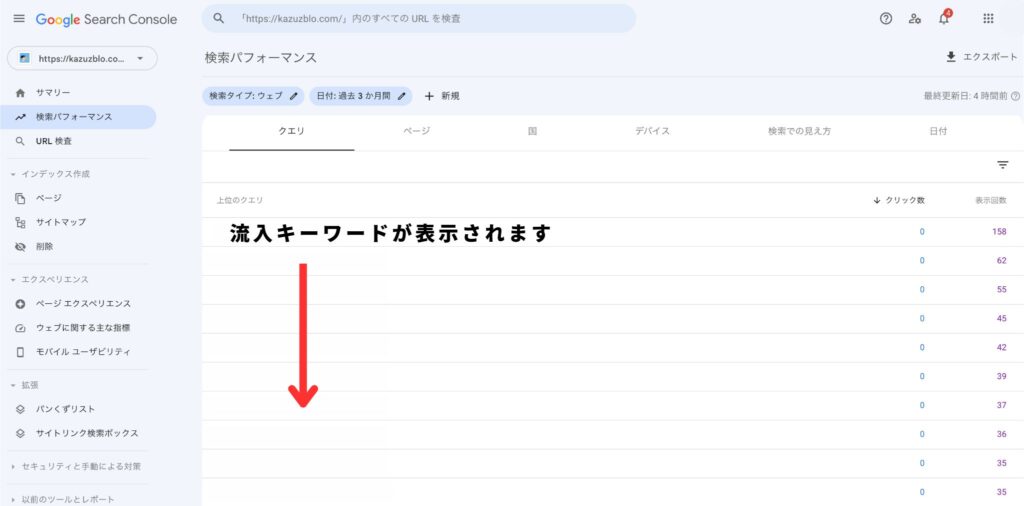
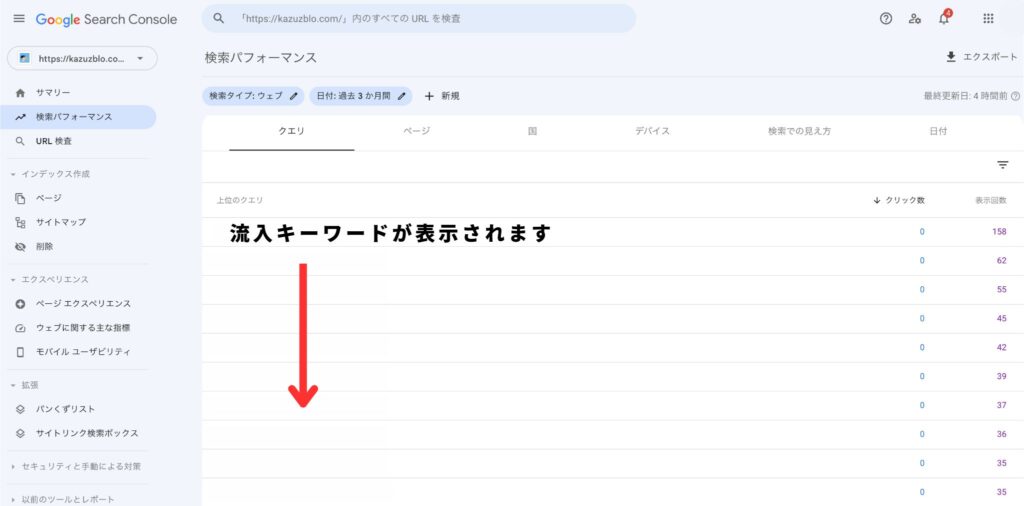
どのようなクエリ(検索キーワード)で、記事に読者が流入してるのか確認できます。
検索流入キーワードを調べる際に、非常に役立つ機能です。
カバレッジ
カバレッジでは、記事がGoogleに認識されなかった場合など、
サイトの異常をエラー表示で知らせてくれます。
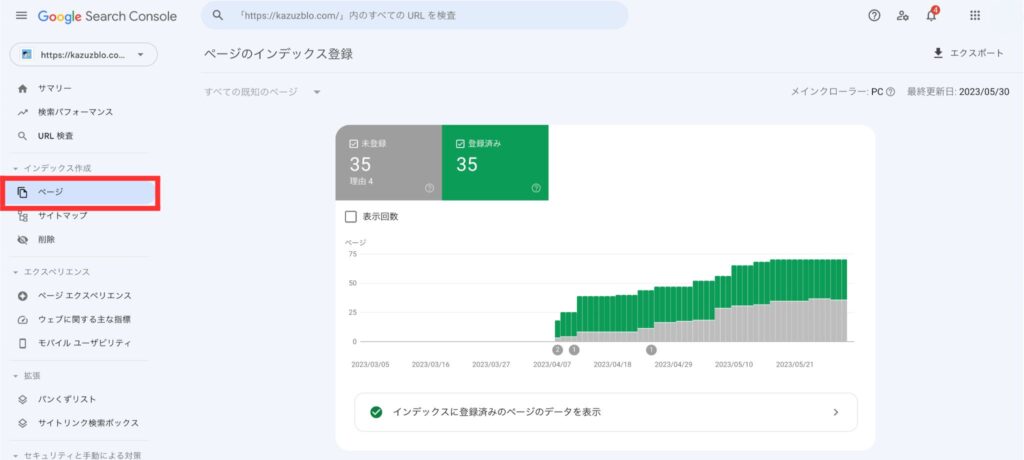
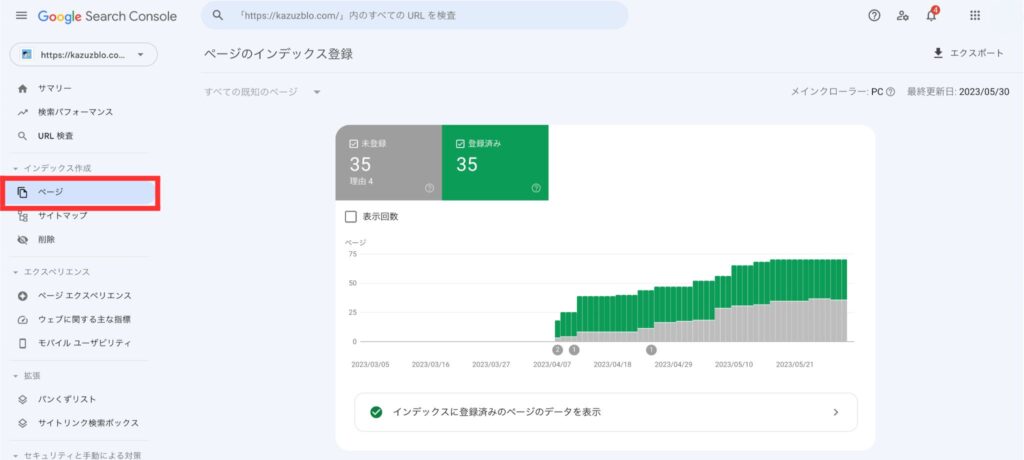
「カバレッジ」→「ページ」に変わってますが、意味は一緒です。
昨年の6月に変更になったみたいです。
アイテムの分類を更新して Search Console レポートを簡素化
引用:Google検索セントラルブログ
エラー原因も確認できるので、すばやく対処していきましょう。
まとめ:Googleサーチコンソール=ブログを監視するサービス
サーチコンソールとは、あなたのブログを『監視、管理』してくれるサービスです。
ブログを作る上で必要になるので、しっかり設定していきましょう!
サーチコンソールの設定方法では、以下4ステップを解説しました!
- Googleアナリティクスの登録
- Googleサーチコンソールに登録
- サイトマップを作成する
- サイトマップを送信する
Googleサーチコンソールの基本的な使い方では以下の3ステップ。
- URL検査
- 検索パフォーマンス
- カバレッジ
少しずつ使い方を覚えていきましょう!








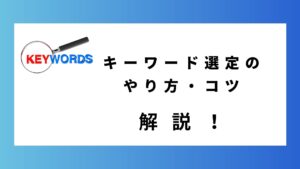


コメント